


有时候不小心删除了桌面上的重要快捷方式,可能会让我们感到困惑和焦虑。幸运的是,Windows 7系统提供了简单的方法来恢复已经删除的桌面快捷方式,让您轻松找回丢失的图标。在本文中,我们将介绍如何在Windows 7中恢复意外删除的桌面快捷方式,确保您可以继续高效地使用您的电脑。
第一种方法:
1、举例来说,假设您在电脑上安装了百度网盘软件,那么通常情况下,它会在电脑桌面上生成一个百度网盘的快捷方式图标。
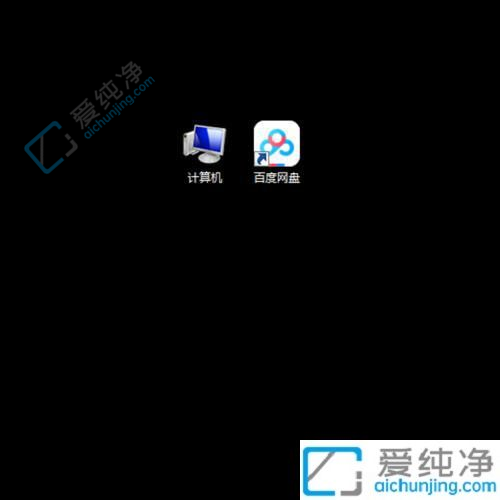
2、然而,由于各种原因,有时候这个软件图标可能会消失。
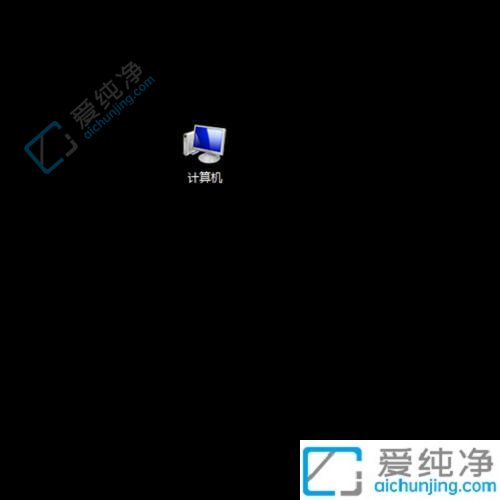
3、在确认软件未被卸载的情况下,您只需重新添加软件的快捷方式即可。第一种方法是点击开始菜单,打开“开始菜单设置”窗口,然后点击“所有程序”。
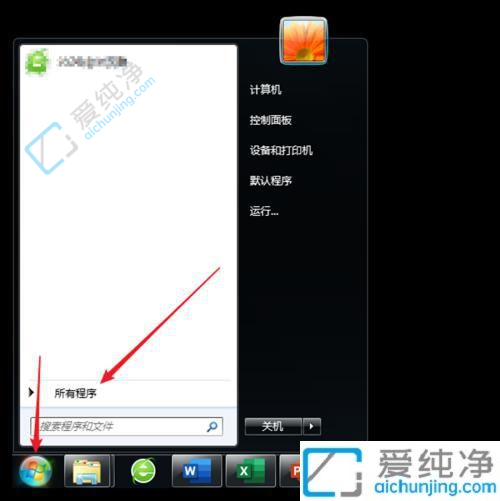
4、在“所有程序”中,您将看到列出了电脑中安装的各种软件。找到百度网盘文件夹,点开即可找到百度网盘的快捷方式。
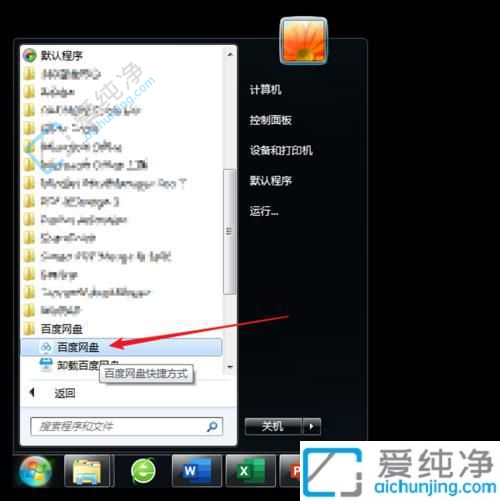
5、点击鼠标右键软件快捷方式,然后选择“发送到桌面快捷方式”。
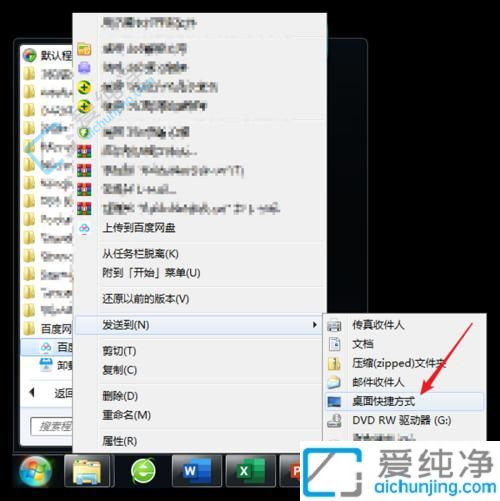
6、这样一来,软件的快捷方式就又会出现在桌面上了。
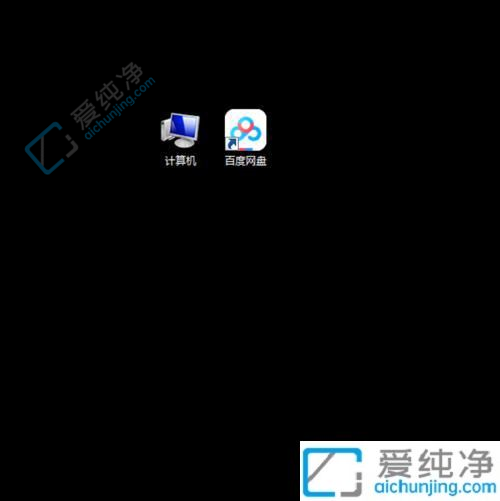
第二种方法:与第一种方法类似,但更加迅捷。
1、打开开始菜单后,在搜索框中直接输入软件的名称。

2、这样,系统会自动打开该软件,并将其显示在程序列表中。
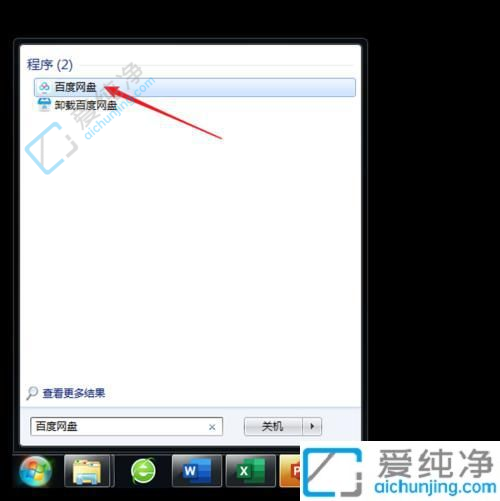
3、同样地,在软件的快捷方式上点击鼠标右键,选择“发送到桌面快捷方式”,即可再次将软件的快捷方式添加到桌面上。
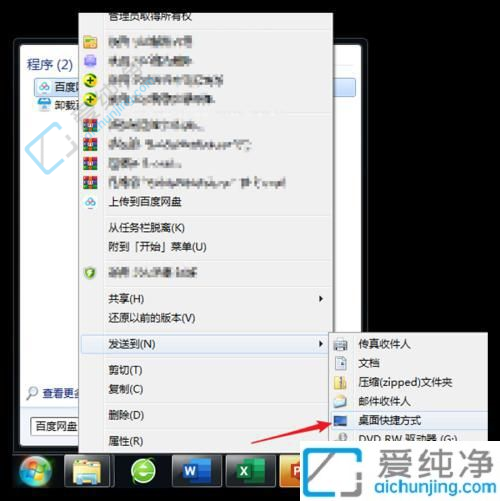
通过本文的指导,您现在应该已经学会了如何在Windows 7中恢复意外删除的桌面快捷方式。无论是重要的程序图标还是常用的文件快捷方式,您都可以通过简单的步骤将它们重新添加到桌面上,确保您的工作流程不受干扰。
| 留言与评论(共有 条评论) |